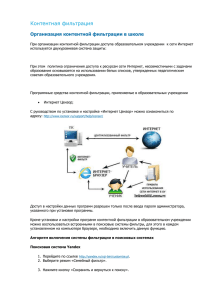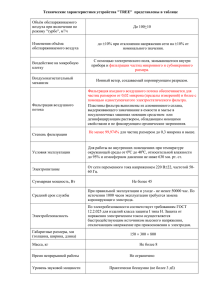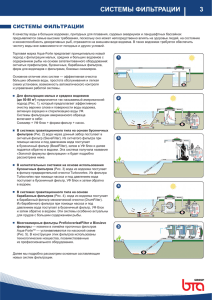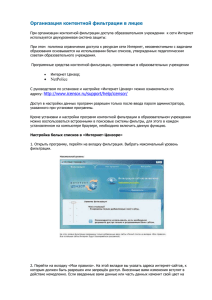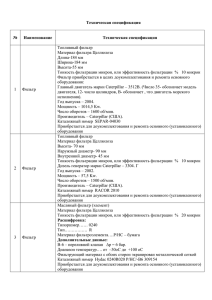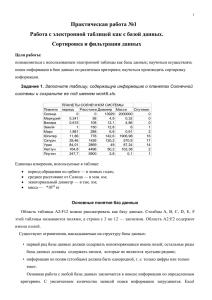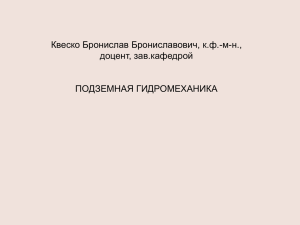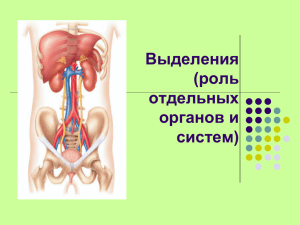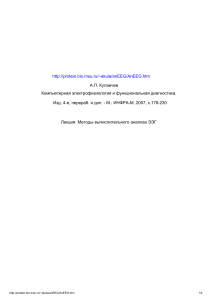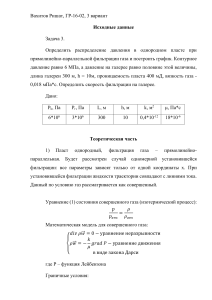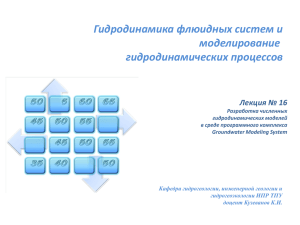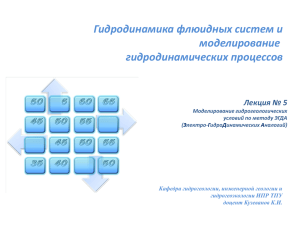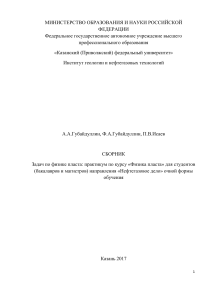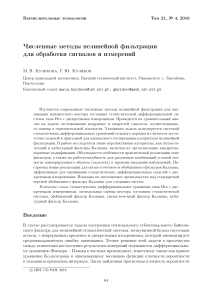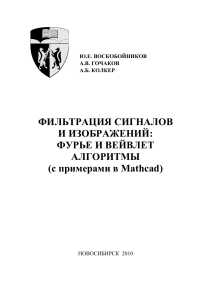Фильтрация данных в MS EXCEL
advertisement

Фильтрация данных в MS EXCEL Зазыгина Наталья Владимировна Ход урока. • Организация учебного процесса. • Опрос. (Диктант) • Задания для учащихся разбиты на два варианта. Учащимся задаются вопросы, согласно их варианта, на которые нужно сразу писать ответ. Работа выполняется на листах. • Вопросы дублируются на кодоскопе. • 3. Проверка работ. • Перед показом ответов, учащиеся ставят прочерки в вопросах, где ответы не поставлены. • Если прочерков 3 и более, то автоматически ставится оценка «2». • Затем учащиеся меняются работами. Проверяем работы с помощью кодоскопа. • Выставляем оценки: 5 плюсов – «5», 4 плюса – «4», 3 – «3», • 2 и меньше – «2». • Работы оцениваются о ставятся в оценочный лист • • • • • • • • • • • • Объяснение нового материала. Как вы, будучи помощником машиниста тепловоза, обработаете эти данные? а) кол-во отцепок б) количество осей в поезде (кол-во вагонов* 4) в) груз поезда (кол-во груженных вагонов *60) и т.д Т.е. вы данные рассортировали, а еще вы отобрали по определенному принципу. В информатике выбор данных по какому-либо условию называется фильтрацией. Этот выбор можно делать не вручную, а с использованием ЭТ. Запишите тему урока: «Фильтрация данных в MS EXCEL» Цели урока: Научиться использовать ЭТ для обработки данных Фильтрация — это быстрый и легкий способ поиска подмножества данных и работы с ним в списке. В отфильтрованном списке отображаются только строки, отвечающие условиям отбора, заданным для столбца. Microsoft Excel предоставляет две команды для фильтрации списков. • • • • • • • • Автофильтр, включая фильтр по выделенному, для простых условий отбора Расширенный фильтр для более сложных условий отбора На первых уроках, при вводе данных мы сортировали внесенные данные. В отличие от сортировки, при фильтрации порядок записей в списке не изменяется. При фильтрации временно скрываются строки, которые не требуется отображать. Строки, отобранные при фильтрации в Excel, можно редактировать, форматировать и выводить на печать, а также создавать на их основе диаграммы, не изменяя порядок строк и не перемещая их. Для фильтрации данных выберите команду Данные=>Фильтр. Автофильтр. При использовании Автофильтра необходимо переместить курсор в область, содержащую список, и выделить его. Затем нужно выполнить команды Данные=>Фильтр=>Автофилътр. На именах полей появятся кнопки с изображением стрелок вниз. Нажимая на кнопки, можно задавать критерии фильтрации. В появляющемся подменю пункт Все отключает фильтрацию, а пункт Настройка вызывает диалоговое окно, в котором можно установить параметры фильтрации. Для одного поля могут быть заданы два условия одновременно, связанные логическим И или ИЛИ Для просмотра исходной базы, надо выполнить команды меню Данные=>Фильтр=>Показать все. • • • • • • • • • • • Закрепление материала. Для закрепления темы мы выполним небольшую практическую работу. Для выполнения работы откройте файл Станции.xls, данные в таблицу внесены. Затем выполнить выбор данных с помощью Автофильтра. тест на закрепления Подведение итогов урока. Выставление оценок. Сегодня на уроке мы познакомились с возможностью выбора данных с помощью фильтрации. На следующем уроке мы продолжим знакомство с этой возможностью программы MS Excel. Оценки за диктант будут выставлены в оценочный лист(1) Также оценивается работа учащихся справившихся самостоятельно с практической работой.(2) Тест на закрепления(3)